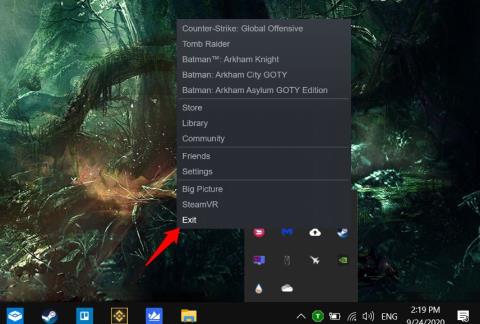Steam es para la comunidad de jugadores lo que PayPal es para los pagos en línea. No hace falta decir que ambos funcionan juntos a la perfección. Pero, no en todos los países y no para todos los usuarios. Considere esto: hay una venta en curso y está a punto de finalizar. Abres Steam, agregas al carrito y estás a punto de pagar cuando PayPal no funciona. La venta termina y te quedas con una abolladura en tu escritorio, del tamaño de tu puño. ¿Por qué PayPal no funciona en Steam?
PayPal no funciona en el error de Steam
PayPal no funciona con Steam en todos los países. De hecho, solía funcionar en India antes de que se retiraran. Tal vez, lo mismo es el caso con usted? Estos cambios a menudo ocurren sin previo aviso, por lo que es posible que los hayas perdido. Todos los métodos de pago permitidos se muestran en el lado derecho del Paso 2. ¿Ve el logotipo de PayPal o puede seleccionarlo en el menú desplegable?
También podría ser un error del lado de Steam o de PayPal, pero lo cubrimos en ese frente.
Vamos a empezar.
Lea también: ¿Cómo jugar juegos retro en Steam usando Steam ROM Manager?
1. Ver sitio web
Esto es para aquellos que tienen prisa. La venta sigue en pie, ¿eh? Cierre el cliente Steam y salga de la barra de tareas. Esto es importante.

Abra el sitio de Steam en su navegador y proceda con la compra como de costumbre. Seleccione PayPal cuando esté pagando y debería funcionar normalmente. Es posible que deba iniciar sesión en su cuenta de PayPal.
2. Estado del servidor de Steam
Puede verificar si el servidor de Steam está funcionando o inactivo en Down Detector o en el sitio de Steam . No olvide elegir su país al verificar para asegurarse de que realmente esté afectado. Otra forma es consultar las plataformas de redes sociales como Twitter, donde los usuarios a menudo se quejan de tales problemas cuando se trata de servicios populares.
3. Bloqueo Temporal
¿Estás viendo este mensaje? Parece que has estado intentando muchas compras en las últimas horas. Espere un momento antes de volver a intentarlo.
Esta prohibición temporal tardará entre 30 minutos y 2 horas en levantarse. Tampoco hay nada que puedas hacer al respecto y contactar a Steam es inútil.
4. Borrar compras pendientes
Algunos usuarios descubrieron por las malas que solo podían comprar juegos nuevos cuando borraban las compras pendientes anteriores. Compre esos juegos o elimínelos de su carrito y comience de nuevo para verificar si PayPal está funcionando con Steam ahora o no.
Lea también: 9 mejores consejos y trucos de Steam que todo usuario avanzado debe saber
5. Eliminar la cuenta de PayPal de Steam
1. Abra Steam en su navegador y haga clic en su nombre de usuario para seleccionar Detalles de la cuenta en la esquina superior derecha de la pantalla. Ahora debería ver todos los métodos de pago que ha agregado a su cuenta, incluido PayPal, en la sección Tienda e historial de compras .

2. Haga clic en el botón Eliminar junto a PayPal para eliminar el método de pago. No volverá a agregar PayPal. Continúe con la compra del juego y seleccione PayPal durante el pago, pero asegúrese de guardar mi información de pago para que el pago sea fácil la próxima vez que la opción no esté marcada. No desea guardar PayPal ni vincularlo por ahora. Tal vez más adelante en el futuro cuando se solucione el problema.
Compruebe si todavía se enfrenta a PayPal que no funciona en el error de Steam o no.
6. Cliente de Steam y datos de caché del navegador
Siga los pasos dependiendo de dónde PayPal no esté funcionando en Steam: navegador o cliente de Steam.
1. Abra el cliente Steam en Windows y seleccione Steam > Configuración en la esquina superior izquierda. Seleccione Navegador web en la barra lateral izquierda y haga clic en Eliminar caché del navegador web y en el botón Eliminar todas las cookies del navegador.

Estos son los pasos para borrar el caché y las cookies si nunca lo ha hecho antes en su navegador. Los pasos pueden variar un poco según su navegador. Estoy usando Edge para este ejemplo.
1. Abra la Configuración del navegador desde el menú de tres puntos y seleccione Privacidad, búsqueda y servicios en la barra lateral izquierda. Haga clic en Elegir qué borrar botón azul a la derecha.

2. Puede elegir cualquier rango de tiempo, pero le sugiero Todo el tiempo . Seleccione Cookies y otros datos del sitio e Imágenes y archivos en caché y haga clic en Borrar ahora a continuación.

Tenga en cuenta que tendrá que volver a iniciar sesión en todos los sitios y servicios abiertos y, al hacerlo, perderá todo el trabajo no guardado. Asegúrate de guardar todo antes de hacerlo.
7. Saldo de PayPal
Lo sé, pero ¿has comprobado? ¿Tiene suficiente saldo en su billetera PayPal para realizar la compra? Abra PayPal en una pestaña separada, inicie sesión y verifique su saldo. Siempre puede agregar más fondos si es necesario. Lo mismo ocurre con la tarjeta de crédito adjunta a su cuenta de PayPal si así es como se deducen los fondos en su país.
Lea también: NVIDIA Control Panel vs NVIDIA Inspector: ¿Necesita cambiar?
8. No use mi opción de PayPal
Durante el proceso de compra cuando llegues a la página donde tienes que elegir un método de pago, no elijas Mi PayPal de la lista. Aunque sus datos de PayPal se guardan para futuras compras, seleccione PayPal en su lugar. Eso requerirá que vuelva a ingresar los detalles de inicio de sesión de PayPal y autorice la compra. Son algunos pasos adicionales, pero ha funcionado para bastantes usuarios en el pasado.
8. Cuenta PayPal limitada
Esta no sería la primera vez que sucede. Hay innumerables usuarios que se han enfrentado a este problema en el que su cuenta estaba limitada por pagos o recibos sospechosos, cuenta inactiva, problemas de cumplimiento y violación de la política de uso entre otros usuarios. Yo mismo he sido víctima de este problema. Debe haber recibido un correo electrónico notificándole lo mismo. Verá un mensaje al iniciar sesión y es posible que deba volver a enviar ciertos documentos .
9. Limpieza de DNS
Un usuario sugirió este truco que le funcionó. Ya hemos cubierto cómo cambiar el DNS en una plataforma diferente. Consulte esa guía y use Google DNS de la lista.
1. Una vez hecho esto, abra el Símbolo del sistema (CMD) desde el menú Inicio con derechos de administrador y dé este comando.
ipconfig /flushdns

Abra el cliente o sitio de Steam en un navegador y verifique si PayPal funciona o no en Steam.
10. Soporte de vapor
Consulta la página de ayuda de Steam si tu juego aparece aquí. El que estabas tratando de comprar pero no pudiste. Si es así, selecciónelo y siga las instrucciones en pantalla para recibir ayuda de Steam.
Conclusión: PayPal no funciona en Steam
Te sugiero que tengas cuidado al intentar comprar ese juego en Steam. Algunos usuarios fueron víctimas del doble gasto, lo que generó más problemas. No vuelva a intentarlo si llega a la página de procesamiento de pagos. Verifique su saldo de PayPal, los estados de cuenta de la tarjeta de crédito adjuntos y el correo electrónico para cualquier confirmación. A veces, lo que sucede es que la página de procesamiento de pagos se bloquea al cargar, pero el dinero se deduce de su cuenta. Crees que PayPal no funciona pero ya lo ha hecho.
Steam ha escrito su propia guía sobre problemas de compra que no es específica de PayPal sino más genérica. Echale un vistazo.